 |
Le DOS sied |
 |
Le DOS sied |
Si le terme recommandé par l'Académie Française est disquette d'amorce on rencontre souvent disquette de boot bien que la signification et l'origine de cette expression soient généralement méconnues.
En anglais bootstrap est un tirant de botte, c'est à dire la languette fixée en haut de la tige sur laquelle on tire pour enfiler une botte. D'une manière plus générale ce mot évoque quelque chose qui permet d'entraîner derrière lui un ensemble plus important. Par association d'idée les informaticiens de langue anglaise ont adopté l'expression bootstrap program pour désigner un programme, généralement de taille modeste, dont l'exécution va mettre en place les fondations sur lesquelles vont s'appuyer des processus plus complexes.
En rencontre aussi des bootstrap sequences, simples suites d'instructions ajoutées au début d'un programme et destinées à le faire fonctionner dans un environnement particulier.
De fil en aiguille le verbe to boot est apparu dans le sens de démarrer un ordinateur, depuis la mise sous-tension jusqu'à l'apparition de l'invite de commande.
Certains préfèrent parler de disquette de démarrage ou de disquette de secours mais il n'y a aucune distinction à faire avec disquette d'amorce. On rencontre aussi parfois le terme disquette d'installation pour désigner une disquette d'amorce confectionnée en vue d'une installation, celle d'un système d'exploitation par exemple.
Le premier secteur de tout support d'ampoçage est appelé... secteur d'amorce car il contient l'intégralité du programme d'amorce. Les deux derniers octets contiennent conventionnellement la chaîne hexadécimale 55AA. Ces deux octets constituent une signature qui va permettre au BIOS d'identifier ce secteur comme un secteur d'amorce.
Au cours de la phase de démarrage si le BIOS détecte la présence d'une disquette il vérifie sa signature et, dans le cas d'une disquette d'amorce, lance alors le programme d'amorce. S'il ne s'agit pas d'une disquette d'amorce il cherche alors un autre périphérique d'amorçage selon la séquence paramétrée dans ses menus de configuration.
Il existe différentes façons de créer un CD amorçable l'une d'entre elles étant l'émulation disquette, la seule dont on parlera ici. Le CD se compose alors de deux parties, l'une contenant l'image d'une disquette d'amorce, l'autre contenant les fichiers de son choix. Le contenu de la partie amorce est invisible avec les outils standards de Windows.
Quand on démarre avec un tel CD le BIOS voit les secteurs contenant l'image disquette comme s'il s'agissait d'un lecteur de disquette. Le DOS lui affecte donc la lettre A: et si un vrai lecteur est présent il prend la lettre B:. Si la prise en compte des lecteurs optiques a été prévue au niveau des fichiers config.sys et autoexec.bat le reste du CD sera accessible de manière standard. Toutefois il peut se révéler impossible d'accéder à la partie CD dans le cas d'un lecteur optique USB même en ayant prévu la prise en compte des ports USB sous DOS. Pour rester en émulation disquette la solution passe par la création d'une image de grande taille, dans la limite de la capacité du médium utilisé. Se reporter aux sites spécialisés pour plus de détails sur cette technique.
Les logiciels de gravure offrent généralement la possibilité de générer automatiquement la partie amorce d'un CD. On risque toutefois de se retrouver devant un clavier QWERTY et de rencontrer les autres inconvénients annexes liés au fonctionnement en mode US pris par défaut. Il est toujours préférable de fournir sa propre disquette (ou image disquette) confectionnée selon ses besoins.
De nos jours la plupart des BIOS permettent de démarrer une machine à partir d'une mémoire de masse USB. Une simple clé USB peut donc remplacer une disquette d'amorce en apportant de nombreux avantages (fiabilité, capacité, facilité de mise en œuvre, etc.). On n'aura d'ailleurs pas le choix sur les machines récentes où le lecteur de disquettes, et même la possibilité d'en ajouter un, a complètement disparu.
Il existe plusieurs moyens de créer un secteur d'amorce sur une clé USB. Le plus communément cité est l'outil développé par Hewlett Packard pour permettre d'exécuter le programme DOS de mise à jour du BIOS de ses machines, à partir d'une clé USB plutôt que de la traditionnelle disquette.
Cette application est disponible gratuitement sur de nombreux sites ou directement ici.
Elle crée le secteur d'amorce et donne le choix des fichiers à copier. On peut donc y mettre le même contenu que celui d'une disquette DOS classique.
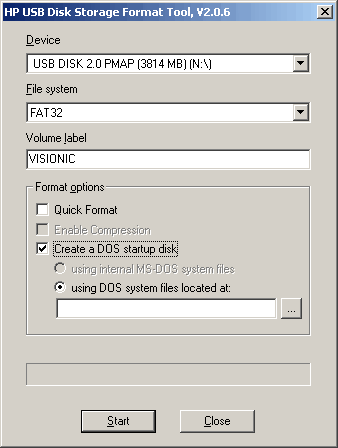
Tout comme avec une disquette tous les fichiers contenus sur la clé sont visibles avec les outils standard de Windows. On peut donc en ajouter ou en supprimer facilement et sans restriction, dans la limite de la capacité de la clé.
La manière la plus simple de créer une disquette d'amorce DOS est d'utiliser l'assistant proposé par Windows, tout au moins si l'on dispose de Windows 98 ou 95 (les disquettes d'amorce créées sous Windows XP sont plus que sommaires). Se munir d'une disquette vierge, ouvrir le Panneau de configuration et sélectionner Ajout/Suppression de programmes.
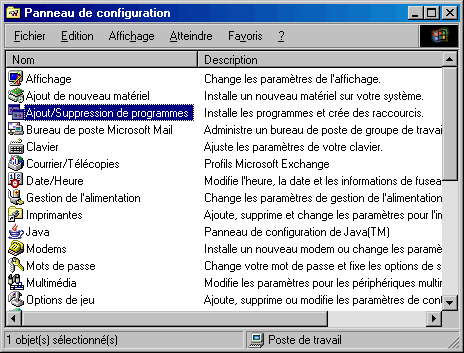
Puis, sur la fenêtre suivante, choisir l'onglet Disquette de démarrage.
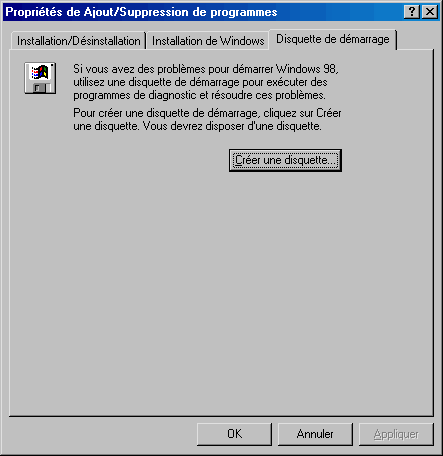
Il suffit ensuite de se laisser guider par l'assistant.
La disquette ainsi crée permet de démarrer l'ordinateur en mode DOS natif afin de pouvoir effectuer des opérations de diagnostic ou de maintenance, mais aussi de lancer l'installation d'un Windows 9x contenu sur une mémoire de masse ne permettant pas l'amorçage.
Si la disquette a été crée à partir de Windows 95, les lecteurs de CD ne sont pas pris en compte. Il sera sans doute utile de la modifier (cf. ci-dessous).
Si une disquette vierge est présente dans le lecteur, la commande
sys A:
suffit pour y recopier les quelques fichiers indispensables à un fonctionnement sous DOS.
On obtient le même résultat si au moment du formatage on demande la recopie des fichiers système.
Toutefois avec une telle disquette le clavier sera en QWERTY, certains caractères spéciaux pourront s'afficher curieusement et seules les commandes intégrées seront disponibles. Elle peut néanmoins être suffisante pour s'assurer qu'une machine démarre, même en l'absence de disque dur ou pour servir de base à la création d'une disquette plus complète mais personnalisée.
Une disquette d'amorce DOS doit comporter au moins... le DOS, c'est à dire le fichier io.sys et un interpréteur de commandes (en standard le fichier command.com). Aucun autre fichier n'est requis mais dans la pratique certains peuvent se révéler utiles.
La commande sys a: copie aussi le fichier msdos.sys car en cas d'abscence de ce fichier, même complètement vide, dès que la main devrait être rendue à l'utilisateur Windows 9x est chargé automatiquement s'il est présent sur le disque dur. Par contre, avec un tel fichier msdos.sys, la commande win n'est pas reconnue et il n'est pas possible de provoquer le chargement de Windows à partir de l'invite de commande.
Pour disposer de la commande win bien qu'ayant démarré sur une disquette il faut jouer sur le contenu du fichier msdos.sys. Recopiez sur la disquette l'exemplaire présent sous la racine de C: puis modifiez ses attributs (sur la version disquette bien sûr) afin de le déprotéger. Cette modification peut se faire en mode graphique (Propriétés du fichier) ou dans une boîte DOS à l'aide la commande :
attrib A:\msdos.sys -s -h -r
Ouvrez ce fichier et ajoutez l'option bootgui=0 (ou modifiez là si une ligne bootgui=1 est déjà présente) comme montré ci-dessous.
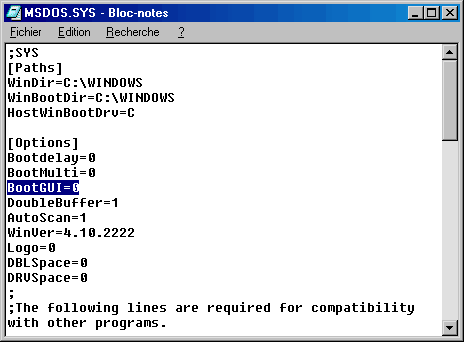
Quand on veut quitter le mode DOS natif et lancer Windows, il suffit de passer la commande win, comme à l'époque de Windows 3.x.
La commande sys a: recopie également le fichier command.com. C'est l'interpréteur de commandes standard du DOS qui contient également les commandes de base dites aussi commandes internes, par opposition aux commandes externes qui sont chacune représentées par un fichier com ou exe spécifique.
Il est toujours possible de créer manuellement une disquette personnalisée répondant à un besoin spécifique ou destinée à couvrir un éventail d'éventualités. Que doit-elle contenir ? Il y a une infinité de réponses mais certains fichiers peuvent constituer une base commune.
Outre les fichiers io.sys, msdos.sys et command.com il est généralement utile de pouvoir disposer du clavier AZERTY et d'un affichage normal des caractères munis de signes diacritiques (accents, cédille, etc.) ainsi que d'avoir les heures et les dates dans leur format habituel (pour plus de détails voir le chapitre Fichiers config.sys et autoexec.bat). Ceci s'obtient en créant les fichiers config.sys et autoexec.bat ad hoc et en ajoutant sur la disquette les fichiers qu'ils invoquent. On peut également profiter de la présence d'un fichier autoexec.bat pour passer quelques commandes augmentant le confort d'utilisation.
Un exemple commenté, qui peut servir de tronc commun à grand nombre de disquettes d'amorce, est proposé ci-après.
| lignes du fichier config.sys | objet | fichiers à prévoir |
|---|---|---|
| device=himem.Sys | gestionnaire de mémoire haute | himem.sys |
| dos=high,umb | chargement du DOS en mémoire haute | |
| devicehigh=display.sys con=(ega,,1) | gestionnaire des pages de codes | display.sys |
| country=033,850,country.sys | sélection pays et page de codes | country.sys |
| lastdrive=z | plus haute lettre d'unité acceptée |
| lignes du fichier autoexec.bat | objet | fichiers à prévoir |
|---|---|---|
| @echo off | annulation écho des commandes | |
| mode con codepage prepare=((850) ega.cpi) | préparation page de codes | mode.com, ega.cpi |
| mode con codepage select=850 | chargement page de codes | |
| keyb fr,,keyboard.sys | clavier français | keyboard.sys, keyb.com |
| lh doskey /insert | rappel commandes et mode insertion | doskey.com |
| set dircmd=/p /o /l /a | commutateurs par défaut commande dir |
Pour accéder au lecteur de CD interne, prévoir en plus les fichiers oakcdrom.sys et mscdex.exe. Ajouter les lignes suivantes :
| fichier config.sys | fichier autoexec.bat |
|---|---|
| device=oakcdrom.sys /D:mscd001 | loadhigh mscdex.exe /D:mscd001 |
Une remarque s'impose au passage. Le nom mscd001 n'est absolument pas imposé et toto ferait aussi bien l'affaire. Au niveau du fichier config.sys on associe un nom symbolique au gestionnaire de CD et on l'indique ensuite à mscdex dans l'autoexec.bat. Ce nom ne sert donc qu'à faire le lien entre les deux.
Le pilote oakcdrom.sys convient pour la majorité des lecteurs optiques IDE mais ne permet pas d'accéder à un lecteur SATA ou vu comme tel. Il faut alors utiliser un autre pilote comme gcdrom.sys (téléchargeable ici par exemple) et éventuellement modifier le comportement des ports SATA dans le BIOS. Les cas de figure sont nombreux et il ne saurait être question de traiter ce sujet ici. On pourra se reporter sur la toile aux nombreux articles où il a été abordé.
Pour en plus prendre en compte les mémoires de masse externes (mémoire flash, disque dur, CD) sur port USB, prévoir les fichiers usbaspi.sys, di1000dd.sys et usbcd.sys (voir le chapitre sur la prise en compte des ports USB pour l'obtention de ses fichiers). Ajouter ou modifier les lignes suivantes :
| fichier config.sys | fichier autoexec.bat |
|---|---|
| devicehigh=usbaspi.sys /v/w | |
| devicehigh=di1000dd.sys | |
| devicehigh=usbcd.sys /D:usbcd01 | mscdex /D:usbcd01 /D:mscd001 |
La mise à jour d'un BIOS, qui passe souvent par l'utilisation d'une disquette d'amorce, est toujours une manœuvre délicate et il est préférable de mettre toutes les chances de son côté. Pour éviter un problème de lecture de disquette survenant au mauvais moment, une astuce consiste à passer par un lecteur virtuel : une portion de la mémoire vue comme une unité de disque. Une fois cette unité crée, il suffit d'y recopier le fichier contenant le nouveau BIOS ainsi que le programme de flashage, et de lancer ce dernier à partir du lecteur virtuel.
Il faut mettre sur la disquette le fichier ramdrive.sys ainsi que le fichier du programme de flashage et celui contenant le nouveau BIOS. Ajouter les lignes suivantes :
| fichier config.sys | fichier autoexec.bat |
|---|---|
| devicehigh=ramdrive.sys /E 2048 |
Dans le fichier autoexec.bat on peut ajouter les deux commandes copy permettant d'automatiser la recopie sur l'unité virtuelle, construites sur le modèle ci-dessous :
copy nom_fic lettre_lec_virt:
Pour chacun des exemples il est proposé 3 types de fichiers à télécharger :
- une archive (ensemble de fichiers comprimés) auto-extractible pour mettre le résultat de la
décompression dans le dossier de son choix ou directement sur une disquette formatée et comportant déjà un secteur d'amorce ;
- une image disquette auto-extractible pour créer directement une disquette d'amorce (elle doit
néanmoins avoir été préalablement formatée) ;
- une image disquette à utiliser en tant que telle pour, par exemple, graver un CD d'amorce.
Les consignes générales concernant les fichiers à télécharger figurent sur la page d'accueil.
| Disquette presque standard | Disquette boîte à outils | Disquette pour M à J BIOS |
|---|---|---|
| Disquette standard crée par Windows 98SE, légèrement modifiée afin de prendre en compte un périphérique de type mémoire flash, disque dur ou lecteur de CD, connecté sur un port USB | Disquette cousue main contenant les principales commandes DOS, quelques utilitaires, et même des commandes de DOS V6.6 comme undelete. Les ports USB sont également pris en charge. | Disquette réduite avec néanmoins création d'un lecteur virtuel, destiné à recevoir un programme de flashage du BIOS et le BIOS à installer. |
| Archive auto-extractible (888 ko) |
Archive auto-extractible (1 084 ko) |
Archive auto-extractible (392 ko) |
| Image .exe (928 ko) |
Image .exe (1 104 ko) |
Image .exe (691 ko) |
| Image .img (1 440 ko) |
Image .img (1 440 ko) |
Image .img (1 440 ko) |